パスワードの変更について(利用者向け)
※こちらは、スペースを利用されるユーザー様向けのヘルプページです。
パスワードの変更方法と、パスワードの再設定方法(パスワードを忘れた場合)のご案内です。
パスワードの変更方法
①ログイン後、マイページより[アカウント設定]をクリック
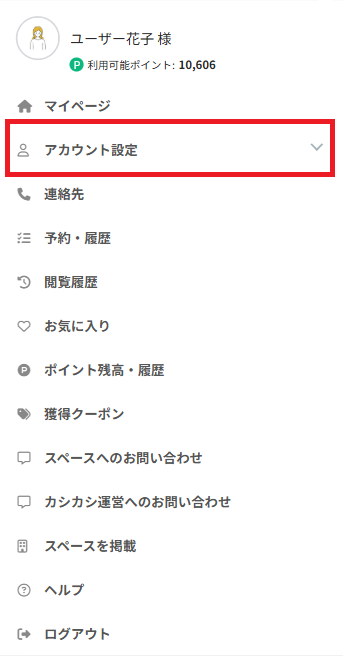
②アカウント設定内の[パスワード変更]をクリック
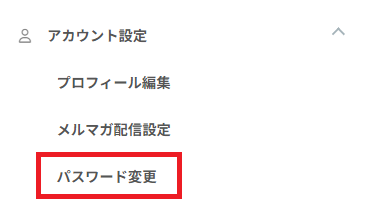
③パスワード変更の欄に、現在のパスワードと新しいパスワードを入力

④入力後、[変更]をクリック
⑤パスワード変更完了
パスワードの再設定方法(パスワードを忘れた場合)
①ログイン画面の[パスワードをお忘れの方]をクリック
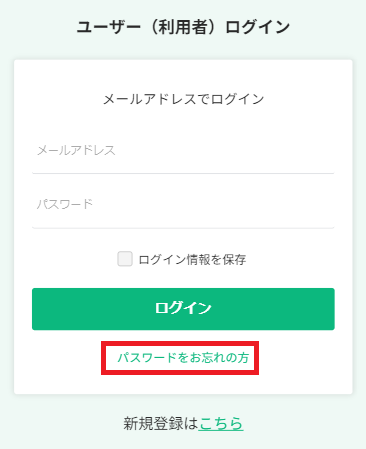
②ご登録のメールアドレスを入力後、[送信]をクリック
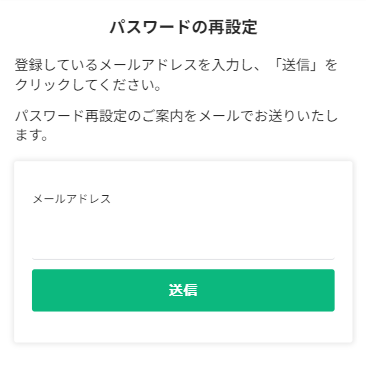
③届いたメール内の[パスワードをリセット]をクリック
※ボタンが表示されていない、クリックできない等の場合はURLをコピーしてブラウザのアドレスバーに貼り付けてお進みください。
④表示された再設定画面で変更したいパスワードを入力し、[変更する]をクリック
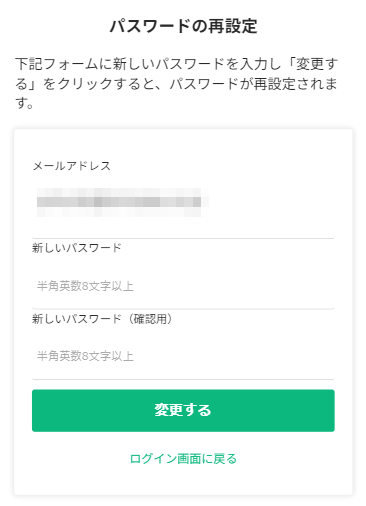
※半角英数字の8文字以上で入力してください。
⑤パスワード再設定完了
※パスワードを再設定すると、以前のパスワードは無効になります。
※メール発行から24時間以内にパスワード再設定が完了しない場合 、URLは無効になります。その場合は再度お手続きをお願いします。
